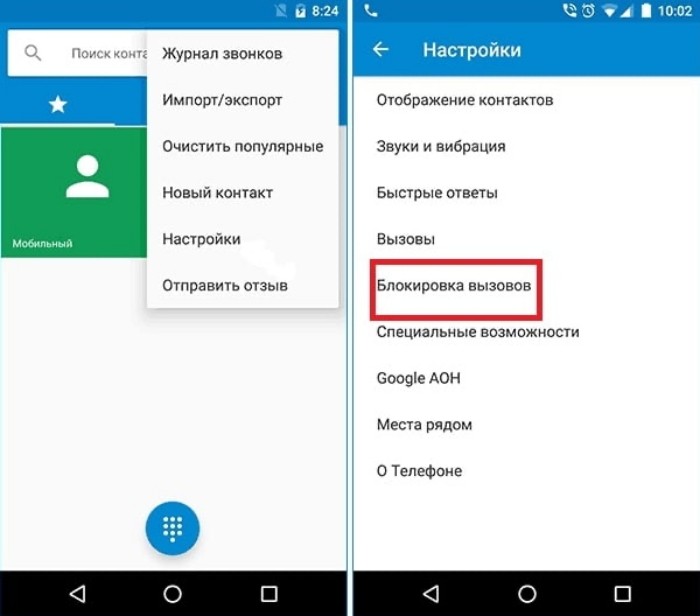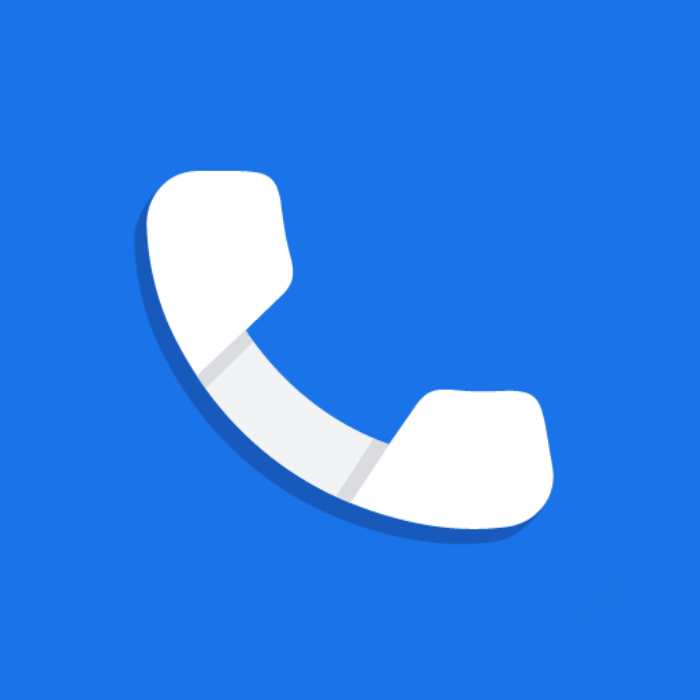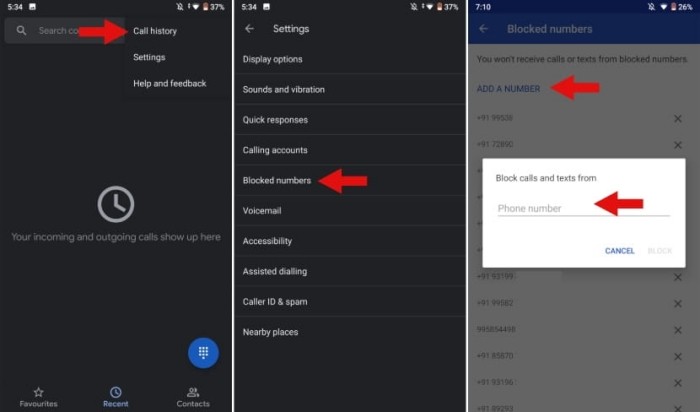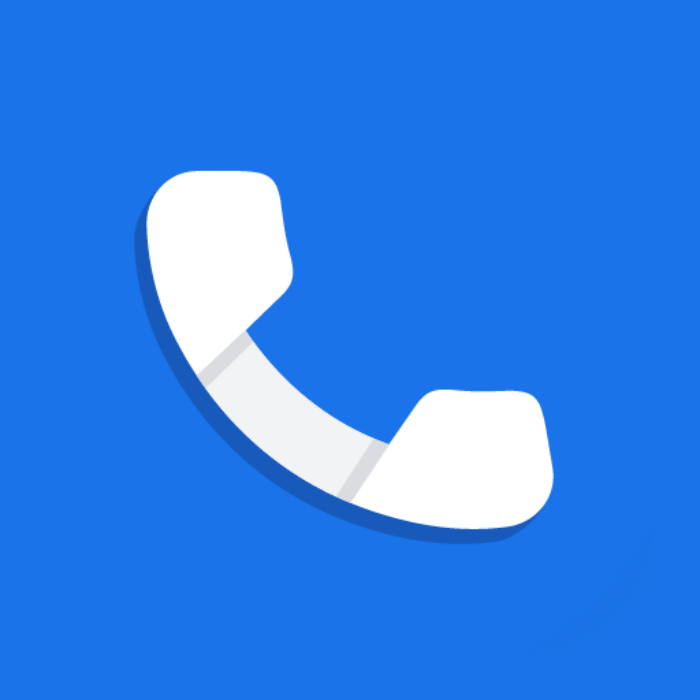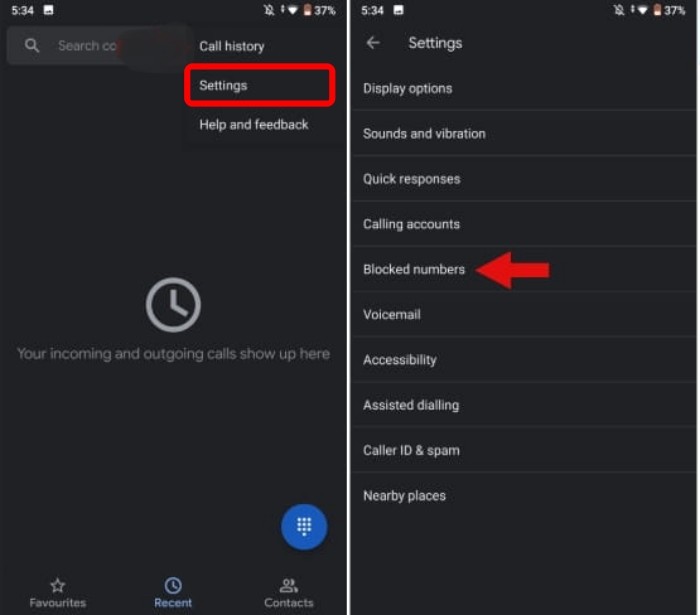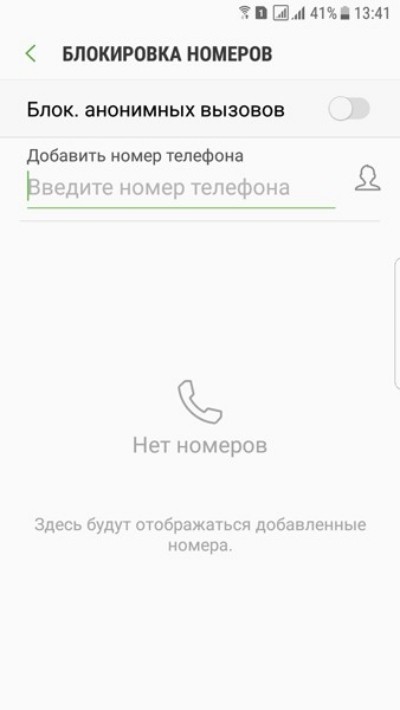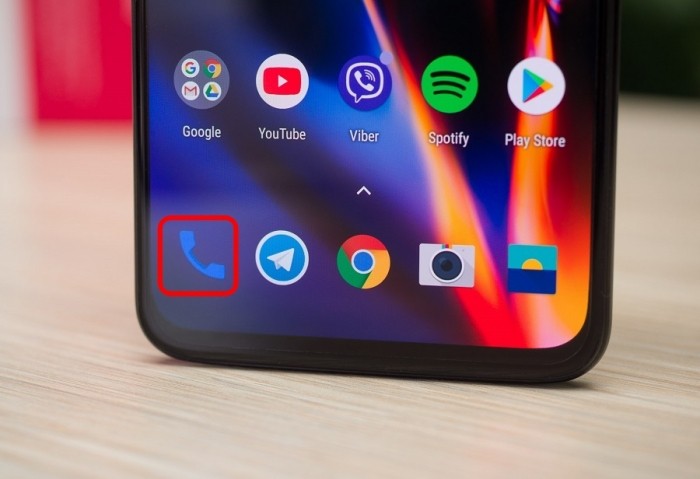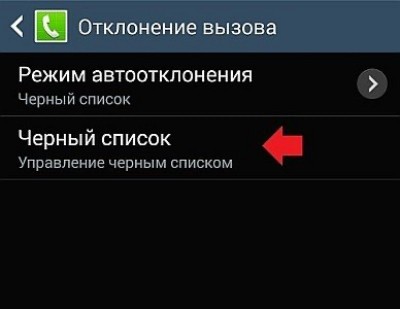Содержание
Заблокировать номер можно добавив его в черный список.
Черный список ограничивает поступление вызовов и СМС от определенных номеров. Если вам звонит номер из черного списка, вы не услышите звук сигнала, а телефон сразу отклонит вызов. В журнале такой звонок помечается как пропущенный.
Сообщения от заблокированных номеров приходят в отдельную папку.
Номер можно добавить в черный список через меню приложения «Телефон» или «Сообщения». На последних версиях Андроид при добавлении в черный список через любое меню номер будет заблокирован и для вызовов, и для смс. То есть при добавлении номера в черный список на звонки он автоматически добавится и в черный список на сообщения.
Функция «черный список» бесплатная.
В черный список можно добавить конкретные номера. Ограничить поступление вызовов просто с незнакомых номеров не получится. Однако вы можете настроить телефон так, чтобы не слышать звуков сигнала звонков и СМС от таких номеров. Подробнее об этом читайте в статье:
Как заблокировать звонки и сообщения от незнакомых номеров на Samsung Galaxy.
Ниже — пошаговые инструкции, как добавить номер в черный список в зависимости от версии Андроид.
Как добавить номер в черный список
- Откройте приложение Телефон.
- Нажмите Опции.
- Перейдите в Настройки.
- Выберите Блокировка номеров (возможен вариант Блокировка вызовов).
- Нажмите Список блокировки.
- Введите номер и нажмите «+».
- Откройте приложение Телефон.
- Нажмите на кнопку Меню или Опции.
- Выберите Вызов (возможен вариант Настройки вызовов).
- Нажмите Отклонение вызова.
- Выберите Режим автоотклонения.
- Вернитесь назад и перейдите в Черный список.
- Добавьте номер.
Что делать, если черный список не работает и вызовы от заблокированных номеров продолжают поступать
- Проверьте номер. Попробуйте вбить его через «+7», а не через «8» — то есть +79991234567 вместо 89991234567.
- Проверьте работу телефона с другой SIM-картой. Возможно, номер определяется неверно или определение номера не работает. Из-за этого функция «черный список» может не работать.
- Проверьте работу смартфона в безопасном режиме. В безопасном режиме отключаются все сторонние приложения. Если в безопасном режиме черный список работает нормально, значит, на работу смартфона влияет стороннее приложение. В обычном режиме по очереди отключайте приложения и проверяйте работу смартфона, чтобы понять, какое именно приложение приводит к сбою.
- Сделайте сброс настроек. Это устранит возможные программные сбои и ошибки. Однако при сбросе с телефона удаляются все данные, поэтому сперва рекомендуем вам сделать резервную копию файлов.
- Если ничего не помогло, пожалуйста, обратитесь в сервисный центр Samsung.
Рейтинг телефона:
(3.83 — 112 голосов)
Наличие черного списка – одна из важнейших функций смартфона. Она позволяет блокировать номера, с которых звонят спамеры и просто нежеланные люди. Правда, в определенный момент может возникнуть потребность удалить один или несколько контактов из списка заблокированных. И в таком случае важно знать, где черный список в телефоне Samsung Galaxy A50.
Принцип работы черного списка
Чтобы понять, где находится черный список, сначала нужно разобраться, как работает функция. Ведь заблокировать номер можно самыми разными средствами. Вот лишь основные варианты блокировки:
- через стандартное приложение «Телефон»;
- при помощи специальной программы;
- путем активации услуги от оператора связи;
- в мессенджере.
Таким образом, каждый указанный способ блокировки имеет свой черный список. То есть вы можете добавить человека в ЧС через обычную звонилку, но он все равно сможет дозвониться через условный WhatsApp.
Способы просмотра черного списка
Сейчас более подробно о том, как посмотреть черный список в телефоне Samsung Galaxy A50 в зависимости от способа блокировки абонента. Для этого рассмотрим основные варианты добавления номеров в blacklist.
Стандартная звонилка
На Samsung Galaxy A50, как и на любом другом смартфоне с ОС Андроид на борту, есть встроенное приложение «Телефон». Программа имеет собственный черный список, который автоматически блокирует звонки с нежелательных номеров. Чтобы ознакомиться с заблокированными абонентами, нужно:
- Открыть стандартное приложения для совершения звонков.
- Перейти в настройки, кликнув по иконке с тремя точками.
- Выбрать «Заблокированные номера».
- Ознакомиться со списком и при необходимости разблокировать нужного абонента.
Также через данный пункт настроек осуществляется добавление людей из списка контактов в ЧС. Если номер был записан в телефонной книге, то рядом с ним отобразится имя человека.
Личный кабинет оператора
Функция блокировки нежелательных номеров распространяется практически всеми операторами сотовой связи в качестве платной услуги. Фактически она дублирует возможности стандартной звонилки, однако получить список заблокированных контактов через «Телефон» не получится. Как правило, ЧС отображается в фирменном приложении оператора и личном кабинете клиента. Здесь же осуществляется взаимодействие с номерами.
Специальное приложение
При помощи Play Market на смартфон Samsung Galaxy A50 можно поставить узкоспециализированную программу, которая отвечает за блокировку нежелательных абонентов. Так, если вы используете приложение Blacklist, для ознакомления с черным списком нужно:
- Запустить программу.
- Перейти в раздел «Черный список».
- Ознакомиться со списком заблокированных номеров.
По аналогии со стандартной звонилкой через Blacklist и другие подобные приложения можно всячески взаимодействовать с абонентами, блокируя отдельно звонки или SMS-сообщения. Также предусматривается возможность добавления и исключения номеров из ЧС.
Черный список в мессенджере
Как уже отмечалось в начале материала, человек, заблокированный через стандартную звонилку, может связаться с владельцем Samsung Galaxy A50 средствами мессенджера. Это вынуждает блокировать номер не только через «Телефон», но и через WhatsApp или Telegram в зависимости от того, какое приложение используется для переписок.
Рассмотрим способ просмотра ЧС в мессенджере на примере WhatsApp:
- Запустите программу.
- Нажмите на кнопку в виде трех точек.
- Выберите «Настройки».
- Перейдите в раздел «Аккаунт», а затем – «Приватность».
- В нижней части страницы откройте вкладку «Заблокированные».
- Ознакомьтесь с номерами ЧС.
Похожим образом проверка списка заблокированных контактов осуществляется через Telegram, Viber и другие мессенджеры. В то же время названия некоторых пунктов меню будут отличаться.
Поделитесь страницей с друзьями:
Если все вышеперечисленные советы не помогли, то читайте также:
Как прошить Samsung Galaxy A50
Как получить root-права для Samsung Galaxy A50
Как сделать сброс до заводских настроек (hard reset) для Samsung Galaxy A50
Как разблокировать Samsung Galaxy A50
Как перезагрузить Samsung Galaxy A50
Что делать, если Samsung Galaxy A50 не включается
Что делать, если Samsung Galaxy A50 не заряжается
Что делать, если компьютер не видит Samsung Galaxy A50 через USB
Как сделать скриншот на Samsung Galaxy A50
Как сделать сброс FRP на Samsung Galaxy A50
Как обновить Samsung Galaxy A50
Как записать разговор на Samsung Galaxy A50
Как подключить Samsung Galaxy A50 к телевизору
Как почистить кэш на Samsung Galaxy A50
Как сделать резервную копию Samsung Galaxy A50
Как отключить рекламу на Samsung Galaxy A50
Как очистить память на Samsung Galaxy A50
Как увеличить шрифт на Samsung Galaxy A50
Как раздать интернет с телефона Samsung Galaxy A50
Как перенести данные на Samsung Galaxy A50
Как разблокировать загрузчик на Samsung Galaxy A50
Как восстановить фото на Samsung Galaxy A50
Как сделать запись экрана на Samsung Galaxy A50
Как настроить отпечаток пальца на Samsung Galaxy A50
Как заблокировать номер на Samsung Galaxy A50
Как включить автоповорот экрана на Samsung Galaxy A50
Как поставить будильник на Samsung Galaxy A50
Как изменить мелодию звонка на Samsung Galaxy A50
Как включить процент заряда батареи на Samsung Galaxy A50
Как отключить уведомления на Samsung Galaxy A50
Как отключить Гугл ассистент на Samsung Galaxy A50
Как отключить блокировку экрана на Samsung Galaxy A50
Как удалить приложение на Samsung Galaxy A50
Как восстановить контакты на Samsung Galaxy A50
Где находится корзина в Samsung Galaxy A50
Как установить WhatsApp на Samsung Galaxy A50
Как установить фото на контакт в Samsung Galaxy A50
Как сканировать QR-код на Samsung Galaxy A50
Как подключить Samsung Galaxy A50 к компьютеру
Как установить SD-карту на Samsung Galaxy A50
Как обновить Плей Маркет на Samsung Galaxy A50
Как установить Google Camera на Samsung Galaxy A50
Как включить отладку по USB на Samsung Galaxy A50
Как выключить Samsung Galaxy A50
Как правильно заряжать Samsung Galaxy A50
Как настроить камеру на Samsung Galaxy A50
Как найти потерянный Samsung Galaxy A50
Как поставить пароль на Samsung Galaxy A50
Как включить 5G на Samsung Galaxy A50
Как включить VPN на Samsung Galaxy A50
Как установить приложение на Samsung Galaxy A50
Как вставить СИМ-карту в Samsung Galaxy A50
Как включить и настроить NFC на Samsung Galaxy A50
Как установить время на Samsung Galaxy A50
Как подключить наушники к Samsung Galaxy A50
Как очистить историю браузера на Samsung Galaxy A50
Как разобрать Samsung Galaxy A50
Как скрыть приложение на Samsung Galaxy A50
Как скачать видео c YouTube на Samsung Galaxy A50
Как разблокировать контакт на Samsung Galaxy A50
Как включить вспышку (фонарик) на Samsung Galaxy A50
Как разделить экран на Samsung Galaxy A50 на 2 части
Как выключить звук камеры на Samsung Galaxy A50
Как обрезать видео на Samsung Galaxy A50
Как проверить сколько оперативной памяти в Samsung Galaxy A50
Как обойти Гугл-аккаунт на Samsung Galaxy A50
Как исправить черный экран на Samsung Galaxy A50
Как изменить язык на Samsung Galaxy A50
Как открыть инженерное меню на Samsung Galaxy A50
Как войти в рекавери на Samsung Galaxy A50
Где находится черный список в других моделях телефонов
14.05.2019
Обновлено: 17.02.2020
Как заблокировать номер на Samsung, если вас беспокоят звонки недоброжелателей? Функционал блокировки надоедливых абонентов заложен в смартфоны Samsung Galaxy по умолчанию. Вызов идет от неизвестного преследователя? И эта проблема решаема на Андроиде. Сейчас вы узнаете, как внести в черный список любой контакт по собственному усмотрению.
Содержание
- 1 Основные способы добавления номера в черный список
- 1.1 Альтернативный способ
- 1.2 Как заблокировать скрытый номер
- 2 Блокировка при помощи сторонних приложений
- 3 Как посмотреть заблокированные контакты
Основные способы добавления номера в черный список
В ОС Android существует два популярных способа добавлять людей в ЧС. В первом случае надо действовать через приложение “Телефон”.
Выбирайте неугодный номер (находить такие можно через раздел “Последние”). Тапните по “Сведениям” напротив выбранного абонента.
Обратите внимание на верхний угол экрана. Кликайте по точкам.
Теперь – щелчок по “Блокировке номера”.
Подтвердите свое желание.
Альтернативный способ
Второй метод предполагает работу с “Сообщениями”. Тут можно выбирать спам и свободно блокировать его отправителя. Алгоритм действий:
- Открыть сообщение, кликнуть по трем полоскам в углу.
- В открывшемся меню выбирайте функцию”Блокировать номер”.
- Подтвердить решение кнопочкой “ОК” (дополнительно можно удалять разговоры).
- Насладиться результатом.
Как заблокировать скрытый номер
Вам начал звонить неизвестный абонент? Создавать контакт не потребуется – сразу вносите его в ЧС. Вам потребуется зайти в “Настройки” через приложение “Телефон”.
Уже догадались, как заблокировать контакт на “Самсунге”? Жмите кнопку в левой части экрана – и удача вам улыбнется.
Финальный этап – ввод неопределенного номера и нажатие “плюсика”. Теперь ваше устройство никто не потревожит. Извлечь контакт из ЧС можно “минусом”.
Блокировка при помощи сторонних приложений
В Сети распространяется бесплатное приложение под названием “Черный список”. Инсталлируйте его к себе на смартфон. История звонков будет сохранена, но сигналы приходить перестанут. Вот несколько преимуществ данного ПО:
- экспорт перечня заблокированных контактов;
- ограничение неизвестных номеров;
- блокировка СМС;
- блокировка скрытых (приватных) абонентов;
- сообщения о поступивших звонках.
Как посмотреть заблокированные контакты
Окончательно потерять надоедливых спамеров не получится – все они сохранены в памяти смартфона. Через “Опции” и “Настройки” зайдите в раздел “Фильтр спама”. Здесь вас интересует “Управление”.
При желании абонент возвращается “в строй” за пару кликов. Как видите, разработчики Samsung предусмотрели любые неожиданности. Описанные действия не вызовут затруднений, но существенно упростят жизнь. Избавляйтесь от тех, кто вам мешает.
Кенет Вилсон (Написано статей: 122)
Основатель и администратор портала, редактор и эксперт. Специалист с высшим техническим образованием, имеющий практический опыт в работе с техникой. После окончания университета работала в нескольких IT-фирмах, где и начала вести свой блог. В последствии это переросло в несколько информационных сайтов, на одном из которых вы сейчас и находитесь. Основная задача Кен – проверка подлинности информации, указанной в поданными авторами статьях. Просмотреть все записи автора →
Оценка статьи:
Загрузка…
Казалось бы, самый быстрый и простой вариант поместить нежелательных клиентов в черный список это предоставить их оператору.
К сожалению, операторы не очень стремятся готовы помочь своим абонентам – это показывает опыт.
Только так ка у вас самсунг а50, то вам не стоит беспокоится — там есть инструмент «Черный список».
Телефон имеет системную блокировку входящих звонков, благодаря этому он может перенаправляться или блокироваться полностью.
Достаточно создать лист «черный список» и прописать в нем ненужных «звонарей» по приведенной ниже схеме.
Поэтому если вы устали от навязчивых звонков, получения ненужных SMS сообщений то можете блокировать их так, что звонящий даже не заметит, что такой прецедент имел место.
ПРИМЕЧАНИЕ: если вы обладаете еще одним устройством последних самсунгов как а20, а30, а40, а50, а60, а70, а80, а90 то описываемые способы также подойдут.
Название процедуры немного не точное в самсунге а50. Оно не называется прямо «Черный список. Это блок «Заблокировать номер».
Работает отлично. Что нужно сделать? Все делается на раз два и в дамках. Запускаете приложение «Телефон». Нажимаете меню (значок троеточие) и переходите в параметры.
Нас интересует блок «Блокировка номеров» — жмите. На этой вкладке можете сразу банить всех, которых нет в вашей книге это и будет черный список на вашем самсунге а50.
Для этого нужно всего лишь передвинуть ползунок напротив строки: «Блокир неизве…» учтите это также относится к сообщениям SMS.
Если нужно внести в черный список, номер, который вам известный, но он в телефоне не прописан, то внесите его в графу «Добавить ном…».
Если понадобится внести кого-то из вашей телефонной книги, то нажмите «Контакты» найдите, выберите и подтвердите.
Еще один метод помещать клиентов в черный список на самсунгах а20 | а30 | а40 | а50 | а60 | а70 | а80 | а90
Если хотите больше таких возможностей, то ничего не потеряно. В магазине гугла найдете много разных предложений, которые должны выполнять свою роль, то есть блокировать нежелательные сообщения и телефонные номера.
Одно из самых популярных бесплатная программа Black Calls Call Blocker. Звонящие услышат сигнал отказа, при вашем бездействии.
Аналогично с текстовыми сообщениями. Они сохранятся в памяти приложения, и вы сможете их прочитать, но они не перейдут в окно сообщения, и телефон не будет вибрировать или звонить при получении.
Приложение информирует о таком событии посредством уведомления в верхней панели, но там же есть пункт «Отказаться».
Добавляйте надоедливых в «черный список» и забудьте о них. Я должен признать, что приложение достойное. Дружественный интерфейс, возможность посмотреть, заблокированы ли соединения, сообщения или обе формы общения.
Кроме того, в приложении есть функция автоматической отправки SMS (после настройки), например, в ситуации, когда вы не можете разговаривать.
Как заблокировать номер на Самсунге: инструкция по блокировке неизвестных номеров
Способ, как заблокировать номер на Самсунге, встроен в систему. Вам не придётся устанавливать дополнительные программы – только если будет нужен расширенный функционал. Добавить надоедливые номера в «чёрный список» или убрать их оттуда можно с помощью простой инструкции, которую я приведу ниже. Более того, вы можете ограничить СМС и ММС и заблокировать звонки от неизвестных контактов. О том, как как в телефоне Самсунг заблокировать контакт различными способами – далее в статье.
Как заблокировать номер на Самсунге
Способ 1: через Настройки
Чтобы заблокировать на Самсунге номер телефона, выполните такие действия:
- Перейдите в приложение телефона.
- Нажмите три точки в углу экрана, и затем перейдите на Настройки.
- Откройте пункт «Блокировка номеров».
- Введите любой номер, который хотите заблокировать. Либо нажмите на иконку справа и выберите контакт из телефонной книги.
- После ввода нажмите на плюсик, который появится справа.
Способ 2: через контакт
Существует ещё один способ, как заблокировать абонента в телефоне Самсунг напрямую. Чтобы добавить абонента в «чёрный список» на Самсунге:
- перейдите в приложение «Телефон»;
- найдите нежелательный контакт и нажмите на нём. Затем нажмите на иконку информации об абоненте;
- в углу экрана есть три точки – выберите их. После этого вы сможете добавить номер в чёрный список;
- нажав на три точки ещё раз, вы таким же образом можете разблокировать контакт.
Способ 3: через Сообщения
Ещё один способ блокировки абонентов – через Сообщения.
Чтобы заблокировать контакт:
- Перейдите в приложение смс-сообщений.
- Зайдите в разговор и нажмите три точки в углу, вызвав меню.
- Нажмите «Блокировать номер».
- После этого подтвердите действие. При необходимости вы можете удалить весь разговор.
Что произойдёт, если позвонит заблокированный абонент
При звонке заблокированный абонент услышит сигнал, будто вызов отклонён. Иногда это также могут быть длинные гудки дозвона. Но чаще всего это будут именно короткие гудки, будто абонент разговаривает.
На смартфоне Самсунг, который должен был принять звонок, ничего не отобразится. Но если перейти в приложение «Телефон», во вкладке «Последние» будут отображены все вызовы. На заблокированные попытки укажет иконка с перечёркнутым кругом.
Кстати, а вы знали, как поставить вспышку при звонке? Если нет, то о данной удобной функции мы тоже успели рассказать.
Что означает «блокировать по адресу»
В некоторых моделях Самсунг присутствует опция блокировки сообщений – СМС и ММС. При этом контакты могут вас набирать. Это значит «блокировать по адресу» в телефоне Самсунг, что не очень понятно по названию. Такой чёрный список можно очистить, перейдя в приложение Сообщения – настройки – общие настройки. Там должен быть пункт «Чёрный список смс» или подобная надпись. Его можно удалить.
Как разблокировать номер
Чтобы удалить номер из «чёрного списка» и разблокировать абонента, проделайте такие действия:
- Перейдите в приложение «Телефон».
- Нажмите на три точки в верхнем правом углу экрана, а затем на надписи Настройки.
- Откройте «Блокировку номеров».
- Вы увидите список контактов, а справа от них – иконки «минус».
- Нажатие на «минус» удалит абонента из «чёрного списка».
В более ранних версиях Андроид инструкция выглядит иначе:
- Перейдите в Настройки.
- Пункт Вызовы.
- Строка «Отклонение вызова».
- Раздел «Чёрный список».
- Отметьте галочкой контакты, которые нужно убрать из списка и нажмите «Корзину».
Как заблокировать неизвестные номера
Чтобы заблокировать скрытый номер на Самсунге достаточно включить один переключатель. Для этого:
- Перейдите в приложение телефона и его настройки с помощью трёх точек в углу экрана.
- Нажмите на пункт «Блокировка номеров».
- Выше списка контактов есть переключатель. Активируйте его.
Теперь любые анонимные и скрытые абоненты, имя которых не определяется смартфоном, не смогут вам дозвониться.
Если вы хотите, чтобы на смартфон могли дозвониться только абоненты, которые есть в адресной книге, то нужно воспользоваться функцией «не беспокоить». В этом случае абонент будет слышать длинные гудки, а не короткие, а вы будете видеть звонки, как неотвеченные. Но в целом эффект блокировки для вас будет выглядеть так же.
Инструкция, как заблокировать все неизвестные номера на Самсунге:
- Перейдите к Настройкам.
- Откройте Уведомления (от 9-ой версии Андроид и выше) или Звук и вибрация (для версий ниже).
- Зайдите в пункт «Не беспокоить».
- Откройте «Разрешить исключения».
- Поочередно зайдите в пункты «Вызовы от» и «Сообщения от» и выберите «Только контакты». Для версии Андроид ниже 9-ой также отметьте пункты Другое, повторные вызовы, разрешить уведомления.
- Также для Андроида ниже 9-ой версии зайдите в пункт Скрывать визуальные уведомления. Отметьте их как для включенного, так и для выключенного экрана.
- Вернитесь назад и активируйте режим «Не беспокоить».
Теперь при звонке неизвестного абонента ничего не произойдёт. Вы только увидите пропущенную запись в области уведомлений.
Отключить подобную блокировку всех неизвестных контактов можно просто выйдя из режима «Не беспокоить», а вернуть – заново включив его. На Самсунг указанные выше настройки нужно выполнить только один раз в начале.
Дополнительные способы блокировки
Кроме блокировки контактов на уровне смартфона, вы можете обратиться непосредственно к оператору. Многие мобильные компании предоставляют услугу «Чёрный список». Но, по моему мнению, настройки телефона более гибкие и быстрые.
Ещё один способ заблокировать контакт – установить специальное приложение. В Плей Маркете много таких бесплатных программ. Например, Calls Blacklist. Но вы можете найти там и другие утилиты. С помощью такого ПО можно настроить блокировку скрытых и неизвестных номеров, отдельную блокировку СМС и ММС, а также стандартную работу с Чёрным списком. Причём некоторые операции будет выполнить проще, чем в указанных выше «родных» для смартфона инструкциях. Тем не менее, такие утилиты будут быстрее разряжать батарею смартфона.
Теперь вы знаете все способы, как заблокировать и разблокировать контакты, как посмотреть заблокированные номера на Самсунге, как ограничить звонки от скрытых и неизвестных абонентов. Надеюсь, данная информация вам пригодится и сделает использование смартфона от Самсунг ещё удобнее.

Под робокаллами понимаются звонки, сделанные с помощью автодозвонщика для сбора информации под видом социального опроса. При этом, как правило, используют Искусственный Интеллект (ИИ), чтобы скрыть тот факт, что вы разговариваете с машиной, а не с живым человеком.
Более того, кардинг (от англ. carding — «прочесывание», – кража денег с карты) по-прежнему существует, и в «сером» интернете предлагают базы данных похищенных банковских карт. Но зачастую знать номер чужой банковской карты недостаточно, еще нужен PIN-код и другие детали.
Самый простой способ — это ограничить поступление звонков с незнакомых номеров телефонов. Это очень просто организовать: для этого нужно внести в Настройки телефона небольшое изменение и вы будете слышать звонки вызовов только от тех номеров, которые добавлены в ваши Контакты. Стандартными настройками полностью заблокировать все остальные номера, которых нет в Контактах, нельзя, но можно сделать так, чтобы вы не слышали звуков поступающего звонка, если этого номера нет в Контактах.
Далее мы опишем процесс настройки телефона при включении службы «Не беспокоить», где в качестве примера воспользуемся редакционным смартфоном Samsung Galaxy A50 с ОС Android 11.
Важное дополнение: при первом включении этого режима нужно проверить настройки пункта Вызовы в разделе «Разрешения исключений режима Не беспокоить», чтобы ограничить поступающие звонки от неизвестных номеров, которых нет в ваших Контактах.
Инструкция по включению службы Не беспокоить, ограничивающая звонки с неизвестных номеров на смартфоне Samsung.
1. Чтобы включить режим Не беспокоить, нужно запустить Настройки телефона с экрана приложений. Для этого нужно нажать на значок «Настройки».
2. На основной странице Настроек нужно открыть раздел «Уведомления», нажатием на строчку «Уведомления».
3. В разделе «Уведомления» нужно войти в подраздел «Не беспокоить». Нажимаем на пункт «Не беспокоить».
4. Находясь в разделе «Не беспокоить» нужно включить эту службу. Для этого надо нажать на переключатель в строчке «Не беспокоить».
5. Если вы ранее не вносили изменения в настройки этой службы, то их нужно сделать сейчас, чтобы в дальнейшем включать эту службу для ограничения вызовов только для неизвестных номеров. Для этого нужно нажать на пункт «Вызовы, сообщения и беседы».
6. Далее нужно открыть позицию «Вызовы».
В открывшихся вариантах настроек «Разрешения исключений режима Не беспокоить» нужно нажать на позицию «Только контакты».
Таким образом мы включили и настроили службу Не беспокоить, которая будет ограничивать звонки всех вызовов с незнакомых номеров, которых нет в Контактах вашего телефона. Звонки с номеров телефонов, внесённые в Контакты, будут проходить свободно без ограничений.
Вот таким простым способом нам удалось избежать ненужных звонков с неизвестных нам номеров телефонов.
7. В дальнейшем эту службу проще всего включать с панели кнопок быстрых настроек нажав на кнопку «Не беспокоить» без дополнительной настройки этой службы.
What to Know
- Galaxy S7-S10: Go to Phone > Recents. Select the phone number. Choose Details > Block. If not visible, choose Menu > Block.
- Galaxy S6: From the Phone app, select Menu > Settings > Block numbers or Block list. Enter the number and choose + > Save.
Android devices include a variety of call blocking options. For Galaxy phones, Samsung offers its own set of solutions, including the ability to quickly add phone numbers to an Auto reject or Block list, although the specifics depend on which Galaxy phone you’re using. Learn how to block numbers using Samsung Galaxy S10, S9, S8, S7, S6, and S5 devices.
How to Block a Number on Galaxy S10, S9, S8, and S7
You can block calls directly through the Phone menu instead of going to the Block list first. These instructions apply to Android OS version 11 and higher.
-
Open the Phone app and choose Recents.
-
Press and hold your finger on the number you want to block until a menu pops up.
-
Tap Block. Then tap Block again to confirm.
On certain recent Galaxy phones, you can opt to reject a number either Always or Just once. Some recent models also prevent a blocked number from contacting you by text messaging as well as by phone.
-
Alternatively, from the Phone app, tap Menu > Settings > Block numbers or Block list.
-
Tap Add a number and enter the number you want to block.
To unblock a caller, tap Remove or Minus (-) next to the number.
-
Select Block.
To block and unblock all unknown callers, toggle the Unknown switch.
How to Block a Number on Galaxy S5
To block a number on the AT&T edition of the Galaxy S5, you need to remove a phone number from your Auto reject list. Here’s how:
-
From the Phone app, go to Menu > Settings > Call > Call rejection > Auto reject list.
-
Tap Delete.
-
Tap the checkbox next to the desired phone number.
-
Tap Delete again.
Consistency Is Evolving
Overall, call blocking features on Galaxy phones have evolved over the years to improve their elegance, flexibility, and compatibility with call blocking capabilities on other Galaxy and non-Galaxy models. However, standardization of these features across all Galaxy phone models, from all carriers, hasn’t quite happened.
Certain features appear on some Galaxy phones, but not all. You may also encounter variations in the terminology and icons appearing in menus. For instance, what was once known as the Auto reject list on Galaxy phones is now typically called the Block list. Unknown callers might instead be referred to as Anonymous callers or as Contacts without numbers.
Reasons for the Differences
The version of Android installed on your phone partially dictates call blocking capabilities. From the Galaxy S5 to the S9 alone, Samsung moved from Android 4.4 KitKat to Android 8.0 Oreo, with wireless carriers adopting these versions at their respective paces.
In its online documentation for the Galaxy S6, for example, T-Mobile describes two different techniques for blocking phone numbers; one method is for a Galaxy S6 running Android 5.0 Lollipop, while the other is for Android 6.0 Marshmallow. If you updated an older Galaxy model to a more recent version of Android, your call blocking features may have changed, too.
Complicating matters further is how wireless providers differentiate their phones through the feature sets they offer. Despite being the same phone, a T-Mobile Galaxy S9 may differ from a Galaxy S9 sold by Verizon or AT&T.
What Else Can You Do?
If these methods and their variations don’t work for you, search online for carriers’ product manuals for their editions of various Galaxy series. Alternatively, contact your provider for specifics about how to block phone numbers on your specific Galaxy phone model.
You can find plenty of third-party call blocking apps available, too.
Thanks for letting us know!
Get the Latest Tech News Delivered Every Day
Subscribe
What to Know
- Galaxy S7-S10: Go to Phone > Recents. Select the phone number. Choose Details > Block. If not visible, choose Menu > Block.
- Galaxy S6: From the Phone app, select Menu > Settings > Block numbers or Block list. Enter the number and choose + > Save.
Android devices include a variety of call blocking options. For Galaxy phones, Samsung offers its own set of solutions, including the ability to quickly add phone numbers to an Auto reject or Block list, although the specifics depend on which Galaxy phone you’re using. Learn how to block numbers using Samsung Galaxy S10, S9, S8, S7, S6, and S5 devices.
How to Block a Number on Galaxy S10, S9, S8, and S7
You can block calls directly through the Phone menu instead of going to the Block list first. These instructions apply to Android OS version 11 and higher.
-
Open the Phone app and choose Recents.
-
Press and hold your finger on the number you want to block until a menu pops up.
-
Tap Block. Then tap Block again to confirm.
On certain recent Galaxy phones, you can opt to reject a number either Always or Just once. Some recent models also prevent a blocked number from contacting you by text messaging as well as by phone.
-
Alternatively, from the Phone app, tap Menu > Settings > Block numbers or Block list.
-
Tap Add a number and enter the number you want to block.
To unblock a caller, tap Remove or Minus (-) next to the number.
-
Select Block.
To block and unblock all unknown callers, toggle the Unknown switch.
How to Block a Number on Galaxy S5
To block a number on the AT&T edition of the Galaxy S5, you need to remove a phone number from your Auto reject list. Here’s how:
-
From the Phone app, go to Menu > Settings > Call > Call rejection > Auto reject list.
-
Tap Delete.
-
Tap the checkbox next to the desired phone number.
-
Tap Delete again.
Consistency Is Evolving
Overall, call blocking features on Galaxy phones have evolved over the years to improve their elegance, flexibility, and compatibility with call blocking capabilities on other Galaxy and non-Galaxy models. However, standardization of these features across all Galaxy phone models, from all carriers, hasn’t quite happened.
Certain features appear on some Galaxy phones, but not all. You may also encounter variations in the terminology and icons appearing in menus. For instance, what was once known as the Auto reject list on Galaxy phones is now typically called the Block list. Unknown callers might instead be referred to as Anonymous callers or as Contacts without numbers.
Reasons for the Differences
The version of Android installed on your phone partially dictates call blocking capabilities. From the Galaxy S5 to the S9 alone, Samsung moved from Android 4.4 KitKat to Android 8.0 Oreo, with wireless carriers adopting these versions at their respective paces.
In its online documentation for the Galaxy S6, for example, T-Mobile describes two different techniques for blocking phone numbers; one method is for a Galaxy S6 running Android 5.0 Lollipop, while the other is for Android 6.0 Marshmallow. If you updated an older Galaxy model to a more recent version of Android, your call blocking features may have changed, too.
Complicating matters further is how wireless providers differentiate their phones through the feature sets they offer. Despite being the same phone, a T-Mobile Galaxy S9 may differ from a Galaxy S9 sold by Verizon or AT&T.
What Else Can You Do?
If these methods and their variations don’t work for you, search online for carriers’ product manuals for their editions of various Galaxy series. Alternatively, contact your provider for specifics about how to block phone numbers on your specific Galaxy phone model.
You can find plenty of third-party call blocking apps available, too.
Thanks for letting us know!
Get the Latest Tech News Delivered Every Day
Subscribe
Увы, но в современном мире все реже и реже можно услышать знакомый приятный голос при ответе на звонок. Чаще всего это либо назойливые менеджеры, которые постараются продать товар по «выгодной» цене, мошенники либо неприятели, которые снова решили выяснять отношения. Против всех троих есть универсальная функция – «черный список». Расскажем, как с помощью этой функции заблокировать практически любой номер на телефонах «Самсунг» с ОС Андроид.
Что будет, если добавить номер в черный список
Многие люди не решаются использовать функцию машинной блокировки, потому что не хотят выглядеть эгоистично перед звонящим. Простой пример – навязчивый родственник терроризирует звонками, в которых он постоянно читает нотации. Рано или поздно с этим родственником придется встретиться очно, потому будет неловко, если он узнает про блокировку. Но, порадуем вас – он не узнает об этом.
Когда контакт попадает в черный список, то его об этом никак не оповещают. В некоторых случаях он просто будет слышать быстрые гудки, которые означают, что номер сейчас занят. В отдельных случаях абонент будет звонить до тех пор, пока не истечет время набора. Разумеется, что рано или поздно звонящий догадается, если хоть немного разбирается в телефонах. Зато ему не хватит смелости заявить об этом. Кто знает, может принимающий абонент действительно был занят.
Как это сделать
В зависимости от того, какую версию Android использует владелец телефона, будет меняться и алгоритм действий. Инструкция по определению версии находится здесь.
На Android 8+
Предположим, что смартфон был куплен относительно недавно и на нем стоит Android не ниже восьмой версии. В таком случае для добавления телефона в список заблокированных контактов, достаточно выполнить действия ниже:
- Кликните по значку «Телефон» на главном экране. По умолчанию значок находится в нижнем меню быстрого доступа.
- Нажмите на три вертикальные точки в правом верхнем углу.
- В открывшемся меню выберите «Настройки».
- Откройте подраздел «Блокировка номеров».
- Введите номер неприятеля и нажмите плюсик возле поля ввода. Рекомендуем вводить номер через «+7», а не «8» (необходимо использовать международный стандарт).
Готово. Обычно трудностей с этим моментом быть не должно.
На Андроид до 8 версии
Если в руках оказался старенький телефон примерно 2015 года, то, скорее всего, на нем находится старая версия ОС.
Для нее также есть готовая инструкция:
- Снова запустите приложение «Телефон».
- Кликните по кнопке «Опции».
- Выберите пункт «Настройки».
- Перейдите в раздел «Блокировка номеров» или «Блокировка вызовов». Название может меняться на разных ОС.
- Кликните по кнопке «Список блокировки».
- Введите номер и нажмите кнопку «+».
Предположим, что среди читателей есть обладатели «Самсунга» с ОС 5 и ниже. Для них отдельная инструкция:
- Откройте «Телефон».
- Кликните по кнопке «Меню».
- Откройте раздел «Вызов».
- Перейдите в подраздел «Отклонение вызова».
- Откройте «Режим автоотклонения».
- Кликните по разделу «Черный список».
- Введите номер неприятеля и нажмите кнопку «Добавить».
Использование сторонних приложений
Если вышеперечисленные встроенные методы не устраивают пользователя, то он может заменить их на специальные программы. Таких в Play Market довольно много. Мы собрали несколько популярных программ для сброса неприятных вызовов и указали ссылки на них в Play Market:
- Number-Block calls & spam – ссылка.
- Call Blocker Free — Blacklist – скачать.
- Calls Blacklist – Play Market.
Программы имеют интуитивно понятный интерфейс, потому не нуждаются в описании алгоритма действий. Главное, не забудьте включить автозапуск этих программ в настройках.